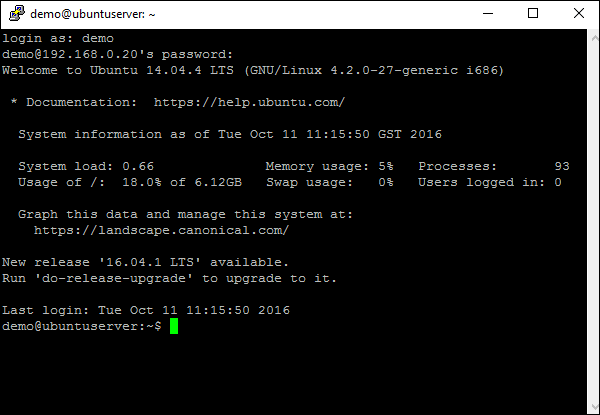Ubuntu - безопасная оболочка
В Secure Shell (SSH)в Linux используется для безопасного и зашифрованного входа в систему. Это помогает обеспечить безопасный канал для оптимизации всех запросов к серверу Ubuntu. SSH использует криптографические ключи для входа на сервер.
В Windows наиболее распространенным инструментом для обеспечения безопасной оболочки сервера Linux является putty. В этой главе мы узнаем, как использовать замазку для Secure Shell на сервере.
Step 1 - Загрузите шпатлевку из http://www.putty.org/ сайт.
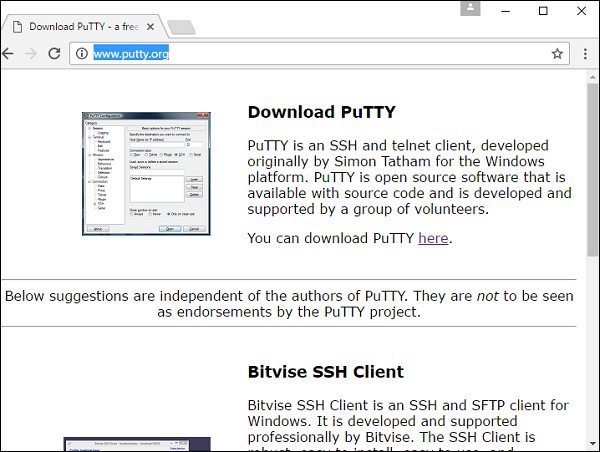
Step 2- Перед подключением к использованию putty нам необходимо знать IP-адрес нашего компьютера с Ubuntu. Для этого введите ifconfig в командной оболочке сервера Ubuntu.

Из приведенного выше снимка экрана мы знаем, что IP-адрес сервера 192.168.0.20.
Step 3- Следующий шаг - установка SSH на сервере. Чтобы подключиться к серверу по SSH, вам необходимо убедиться, что он установлен. Выполните следующую команду в сеансе командной строки сервера Ubuntu.
sudo apt-get install openssh-server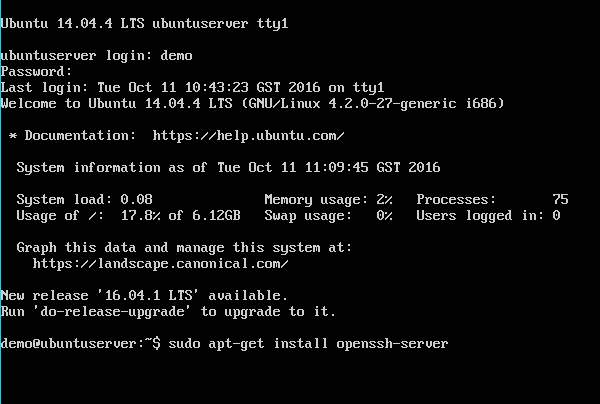
Step 4- Запустите PuTTY. Введите IP-адрес сервера Ubuntu и нажмите кнопку «Открыть».

Step 5 - На следующем экране запрашивается принятие зашифрованного ключа, отправленного с сервера.
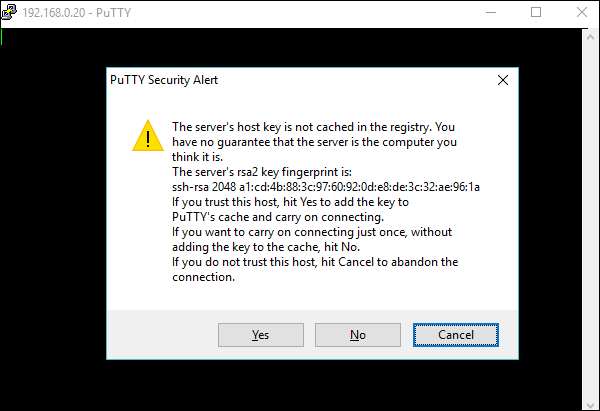
Step 6- Наконец, введите имя пользователя и пароль для входа на сервер. Мы успешно установили безопасную оболочку для сервера.